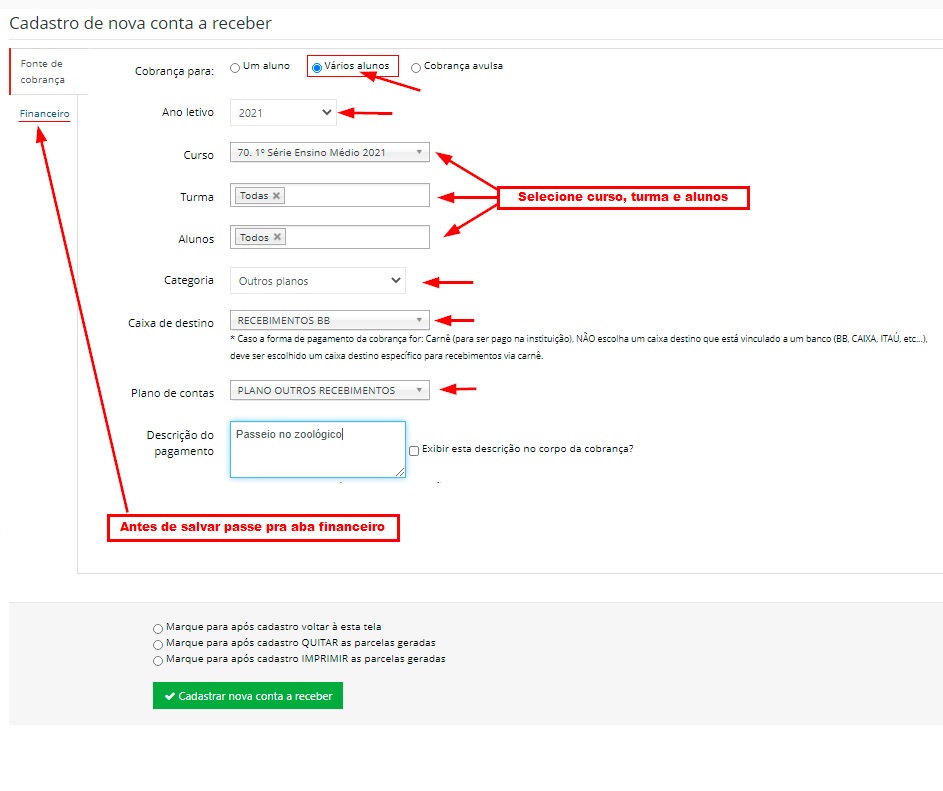Passo a passo
1. Clique no menu lateral "Financeiro" e depois em "Contas a receber"
2. Na tela de Contas a receber, clique no botão verde "Nova conta a receber" do lado direito
3. Selecione a opção vários alunos
4. Escolha o ano letivo e selecione o curso, turma e alunos
5. Selecione categoria,
6. No campo "Caixa de destino" escolha o caixa correto, caso você deseje gerar boletos bancários, escolha o caixa que está vinculado com seu banco, caso deseje gerar carnês de pagamento (um carnê só pode ser pago na própria instituição), escolha o caixa destino em que um banco do tipo "Carnê" está vinculado (Como criar um banco e caixa de destino para recebimento de carnês?)
7. Escolha o plano de contas
8. Escreva a descrição do pagamento
9.Clique na aba lateral financeiro
10. Digite o valor da parcela, a quantidade de parcelas e a data de vencimento da 1ª
11. Clique em "Gerar parcelas"
12. Na parcela gerada confira se os dados estão corretos, se necessário altere o valor e quantidade de parcelas e clique no botão azul "Gerar parcelas" novamente, também é possível alterar o valor ou data de vencimento direto nas parcelas geradas.
13. Caso haja necessidade, selecione a caixinha que mais se encaixe na proxima ação a ser executada após a finalização da geração de cobranças:
Marque para após cadastro voltar à esta tela
Marque para após cadastro QUITAR as parcelas geradas
Marque para após cadastro IMPRIMIR as parcelas geradas
13.1. Marcando a opção de QUITAR, e clicando no botão verde "Cadastrar nova conta a receber" o sistema realiza o cadastro das cobranças para os alunos e lhe levar para a tela de quitação das parcelas geradas para todos os alunos selecionados, efetuando assim o pagamento imediato das cobranças. Essa opção é muito utilizada quando a instituição já recebe o valor dos alunos utilizando, por exemplo, uma lista de papel, e depois deseja lançar no sistema estes pagamentos, então a opção de QUITAR as cobranças geradas agiliza bastante este processo, caso o contrário um funcionário teria que abrir a ficha financeira de aluno por aluno, encontrar a cobrança desejada e realizar a quitação da mesma. (Como quitar uma cobrança gerada?)
13. 2. Marcando a opção de IMPRIMIR, e clicando no botão verde "Cadastrar nova conta a receber", o sistema realiza o cadastro das cobranças para os alunos e lhe leva para a tela de impressão, onde são exibidas todas as cobranças em formato de boleto bancário ou carnê, estando as cobranças aptas para serem impressas, entregues e pagas pelos alunos. (Como quitar uma cobrança gerada?)
14.Clique em "Cadastrar nova conta a receber"